
时间:2021-01-01 02:11:13 来源:www.win10xitong.com 作者:win10
时不时的都会有网友来问小编win10应用软件半屏显示怎么恢复的问题的解决方法,今天小编就再来解答一次。win10应用软件半屏显示怎么恢复这样的不常见的问题,还真把一些大神给弄懵了。要是你不愿意找别人来帮助解决你的win10应用软件半屏显示怎么恢复问题小编想到一个解决的方法:1.首先打开我们的电脑,进入到电脑的主界面中,然后右击电脑的桌面,点击选项中的显现设置。2.点击显示设置,进入到显示设置界面,将更改文本、应用等项目的大小该选项的比例修改为100%就比较简单的处理它了。下面小编就和大家一起来看看win10应用软件半屏显示怎么恢复的解决步骤。
Win10软件半屏显示恢复步骤:
1.首先打开我们的电脑,进入电脑主界面,然后右键点击电脑桌面,点击选项中的显示设置。
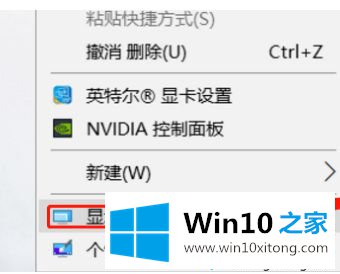
2.点击显示设置,进入显示设置界面,将文字、应用等项目大小改为100%。
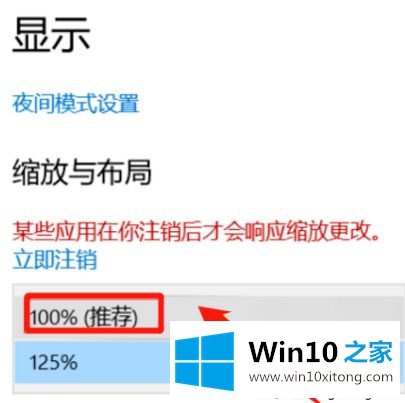
3.如果我们的电脑字体很小,或者哪些窗口和屏幕是半屏的,我们可以点击分辨率后面的箭头。

4.单击分辨率后面的箭头后,将打开分辨率选项,可以根据需要修改分辨率。
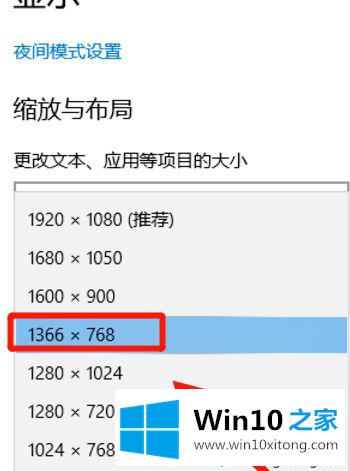
以上是win10应用软件半屏显示的恢复方法。遇到这种情况的用户可以按照以上步骤操作,希望对大家有所帮助。
好了,关于win10应用软件半屏显示怎么恢复的解决步骤就是上面的内容了。要是上面对大家说的方法对大家有所帮助,很希望大家继续支持本站。